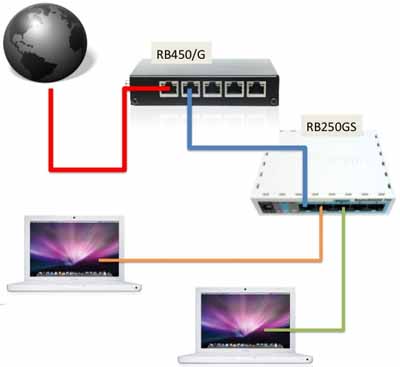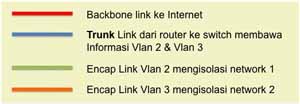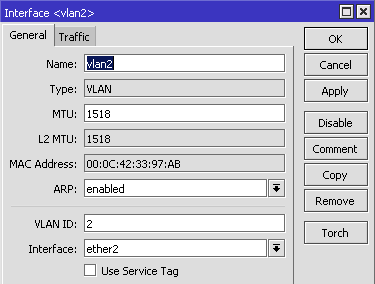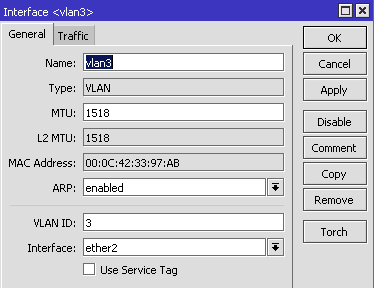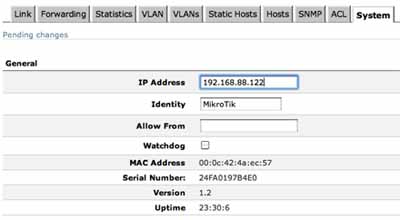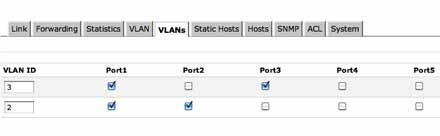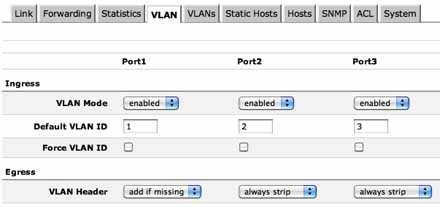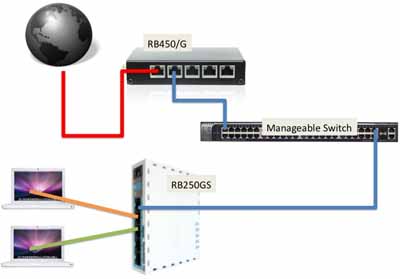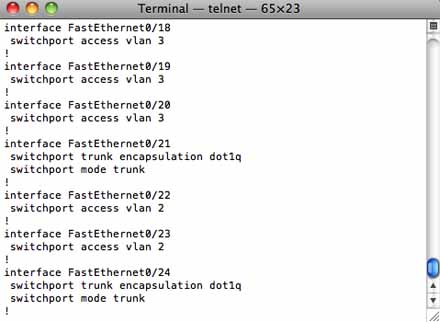XBOOT – Multiboot ISO USB Creator (Windows)
XBOOT is yet another neat little Multiboot ISO USB Creator. It is a Windows based application that can be used to create a Live Multiboot USB or even a Multiboot ISO file that can then be burnt to a CD/DVD. XBOOT supports many Linux Distributions and Utilities, and allows you to use your choice of a Grub or Syslinux bootloader. Also included is a built in QEMU emulator (enabling you to boot an ISO from within Windows).
XBOOT – Multiboot ISO/USB Creator
Authors Website: http://sites.google.com/site/shamurxboot/
Usage Example: Creating a Live Multiboot USB with XBOOT:

XBOOT – Multiboot ISO/USB Creator
Authors Website: http://sites.google.com/site/shamurxboot/
Usage Example: Creating a Live Multiboot USB with XBOOT:
- Download, extract and run the latest version of XBOOT
- (1) Drag and drop some ISOs into the XBOOT window (2) SelectCreate USB

- (3) Select your USB Drive from the Droplist (4) Select a Bootloaderto use (5) Click OK to begin creation